Symlink hỏng (hay dangling symlink) là cơn ác mộng thầm lặng trong hệ thống tệp: nó không làm gì nhưng vẫn chiếm chỗ và có thể khiến các script hoặc chương trình khác gặp lỗi. Bài viết này hướng dẫn bạn cách tìm, kiểm tra và sửa/xóa symlink hỏng trên Linux/macOS — từ find dựng sẵn đến công cụ nhỏ gọn symlinks trên GitHub — với ví dụ thực tế, cảnh báo và mẹo tối ưu hoá workflow.
Broken symlink là gì và tại sao bạn nên quan tâm
Một broken symlink là link biểu tượng trỏ tới một tệp hoặc thư mục không tồn tại nữa. Nó xuất hiện theo hai cách chính:
- Tạo link tới một tệp chưa từng tồn tại:
ln -s file-does-not-exist link. - Tạo link hợp lệ rồi xóa/di chuyển tệp gốc:
ln -s file link-to-file; rm file.
Hậu quả:
- Làm bừa filesystem, khó quản lý.
- Gây lỗi cho các công cụ xử lý hàng loạt (grep, rsync, script backup).
- Một số lệnh như
lskhó phân biệt link hỏng; thông báo lỗi không rõ ràng nhưToo many levels of symbolic linkscũng gây nhầm lẫn.
Lệnh file thường cho thông tin hữu ích hơn khi kiểm tra kiểu tệp:
 Kết quả lệnh file báo lỗi khi gặp symlink hỏng trên Linux
Kết quả lệnh file báo lỗi khi gặp symlink hỏng trên Linux
Alt: Kết quả lệnh file trên Linux hiển thị lỗi đường dẫn cho symlink hỏng
Tìm symlink (cơ bản) bằng find
find là công cụ chuẩn để tìm file theo nhiều điều kiện. Để tìm tất cả symbolic link trong thư mục hiện tại:
- Tìm link:
find . -type l
Nhưng câu hỏi thực tế là “link nào hỏng?” Cách xử lý khác nhau theo phiên bản find.
Trên Linux (GNU find) — dùng -xtype
GNU find hỗ trợ -xtype, tức là giải quyết chuỗi symlink trước khi kiểm tra kiểu:
- Tìm symlink hỏng:
find . -xtype l
-xtype l trả về các link mà khi giải quyết (resolve) vẫn là link => tức là dangling.
Trên macOS / find cũ — dùng -L hoặc -exec test
Một vài phiên bản find (như macOS cũ) không có -xtype. Lựa chọn:
find -L . -type l—-Lkhiếnfindtheo link; chú ý: có thể gây duyệt cả filesystem nếu link trỏ lên/.- An toàn hơn: tìm mọi link rồi kiểm tra tồn tại bằng
test:find . -type l -exec test ! -e {} ; -printCâu lệnh trên:
-type llọc link,-exec test ! -e {}kiểm tra file không tồn tại, rồi-printin ra.
Xoá symlink hỏng an toàn
Trước khi xóa, hãy kiểm tra danh sách. Nếu ổn, xóa bằng:
- GNU find:
find . -xtype l -exec rm {} ; - Dùng
-exectương tự trên macOS với điều kiệntest.
Cảnh báo: tránh dùng find -L ở thư mục gốc nếu không muốn duyệt toàn hệ thống.
Dùng công cụ symlinks (nhanh và chuyên dụng)
Nếu bạn thường xuyên phải dọn dẹp symlink, tool symlinks (tác giả: Brandt) là giải pháp nhẹ mà hiệu quả. Nó phát hiện nhiều kiểu “link kém chất lượng” và có tuỳ chọn sửa/xóa.
- Repo: //github.com/brandt/symlinks
- Build từ source (thường là ba bước):
./configure && make && make install - macOS: cần cài Command Line Tools (
xcode-select --install) nếu chưa có compiler.
Chạy cơ bản:
- Quét thư mục hiện tại:
symlinks ~/ - Quét đệ quy:
symlinks -r ~/— lưu ý: sẽ báo nhiều kết quả (tác giả gốc từng thấy >16.000).
symlinks phân loại kết quả:
- Broken (dangling)
- Absolute (link dùng đường dẫn tuyệt đối — có thể gây vấn đề với mount)
- Messy (thành phần
.hoặc/thừa) - Lengthy (chứa
.., chỉ báo khi dùng-s)
Bạn có thể tự động xoá dangling bằng -d, hoặc chuẩn hoá đường dẫn bằng -c (cẩn trọng: có thể thay đổi nhiều link; phù hợp khi bạn biết hậu quả):
- Xóa dangling:
symlinks -r -d ~/targetdir - Chuẩn hoá:
symlinks -r -c ~/targetdir
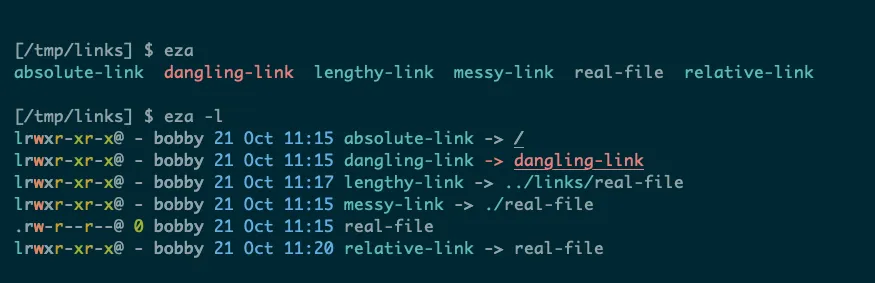 Terminal eza hiển thị symlink hỏng với màu khác để dễ nhận biết
Terminal eza hiển thị symlink hỏng với màu khác để dễ nhận biết
Alt: Ứng dụng terminal eza hiển thị các symlink hỏng bằng màu sắc khác để nhận diện nhanh
Mẹo thực chiến và lưu ý
- Luôn backup danh sách link trước khi xoá:
symlinks -r ~/ | tee symlink-list.txt - Trước khi dùng tuỳ chọn “nuclear” như
symlinks -c, test trên thư mục nhỏ. - Khi quản lý nhiều mount point, tránh dùng link tuyệt đối nếu muốn di chuyển nội dung dễ dàng.
- Tạo alias/shell function cho lệnh phức tạp (vd.
find ... -exec test ! -e {} ; -print) để tiết kiệm thời gian. - Dùng
fileđể kiểm tra trường hợp lạ nếulskhông cung cấp đủ thông tin.
Kết luận
Symlink hỏng tưởng nhỏ nhưng có thể phá rối workflow, backup, hoặc script tự động. Công cụ chuẩn find đủ mạnh nếu bạn biết tuỳ chọn (-xtype, -L, -exec test), còn symlinks là lựa chọn nhanh, tiện cho việc quét và dọn dẹp hàng loạt. Luôn kiểm tra danh sách trước khi xóa và cẩn trọng với thao tác chuẩn hoá tự động.
Bạn đã dọn dẹp hệ thống symlink của mình chưa? Thử chạy find . -xtype l hoặc symlinks -r ~/ rồi chia sẻ con số “dangling” bạn tìm được bên dưới — biết đâu cộng đồng có mẹo hay để tối ưu hoá hơn nữa!